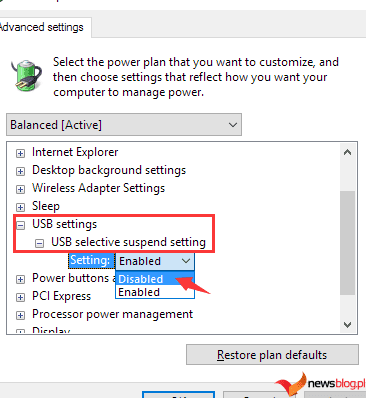Jak naprawić błąd „nie rozpoznano telnetu” podczas uruchamiania na komputerze stacjonarnym i serwerze Windows?
Telnet to jedno z popularnych poleceń służących do sprawdzania łączności sieciowej i z jakiegoś powodu wyższa wersja systemu operacyjnego Windows nie jest domyślnie zainstalowana. Powoduje to wyświetlenie błędu podczas uruchamiania usługi Telnet w wierszu poleceń.
C:\Users>telnet 'telnet' is not recognized as an internal or external command, operable program or batch file. C:\Users>
Łatwo to naprawić.
Aby to zadziałało, musisz zainstalować telnet.
Spis treści:
Instalowanie Telnetu w Windows 10 i 11
#1. Korzystanie z Panelu sterowania
Otwórz Panel sterowania z wyszukiwania na pasku zadań.
Kliknij Programy.
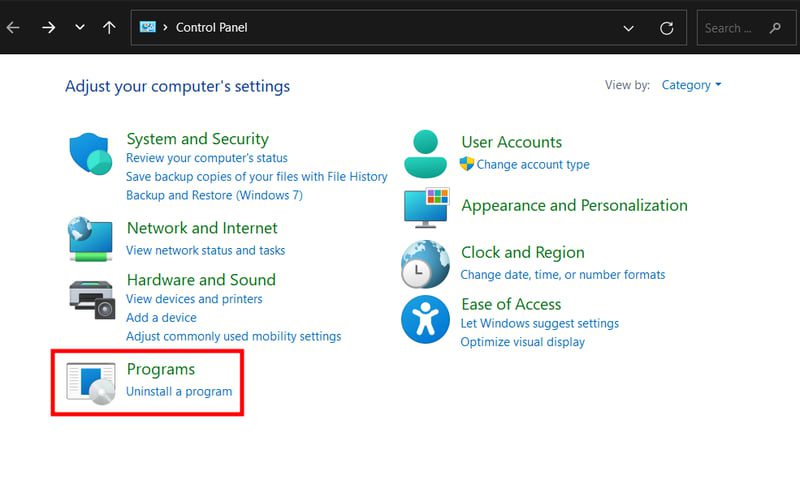
Wejdź w opcję Włącz lub wyłącz funkcje systemu Windows.
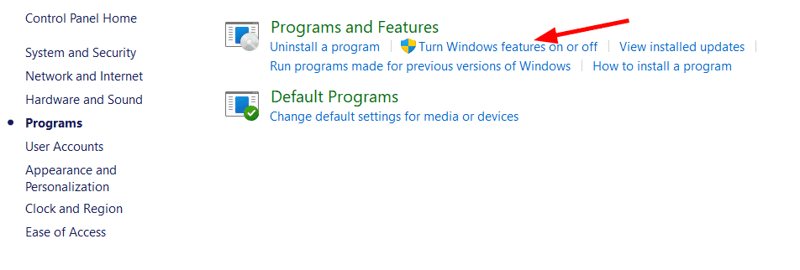
Przewiń w dół, aby sprawdzić Klienta Telnet i kliknij OK na dole.
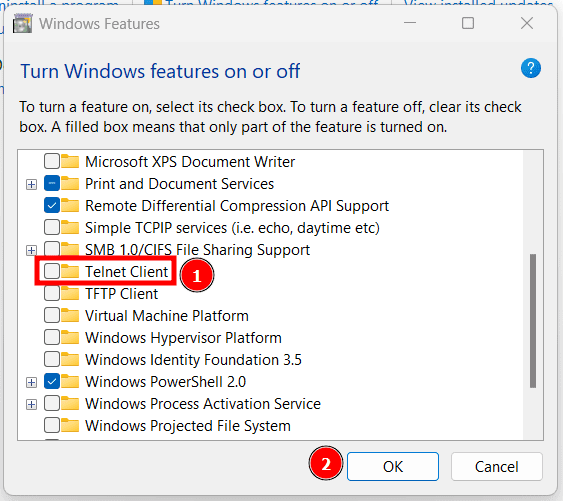
#2. Korzystanie z wiersza poleceń
Wpisz „cmd” w wyszukiwarce na pasku zadań i otwórz Wiersz Poleceń jako administrator.
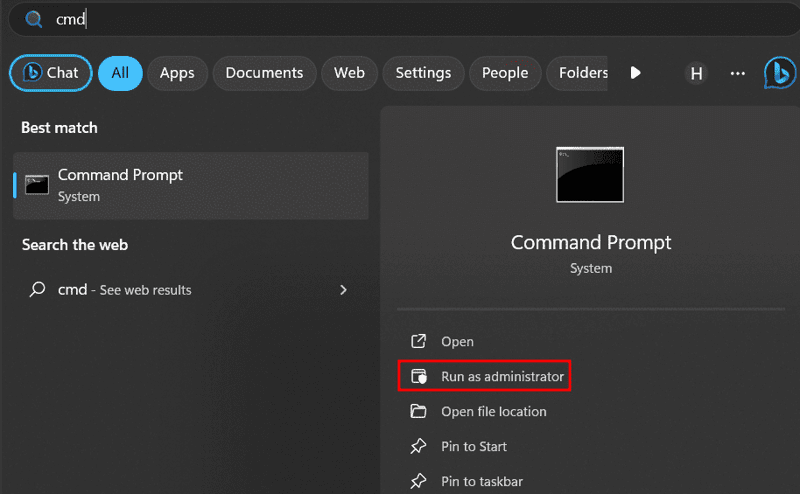
Wklej dism /online /Enable-Feature /FeatureName:TelnetClient i naciśnij Enter.
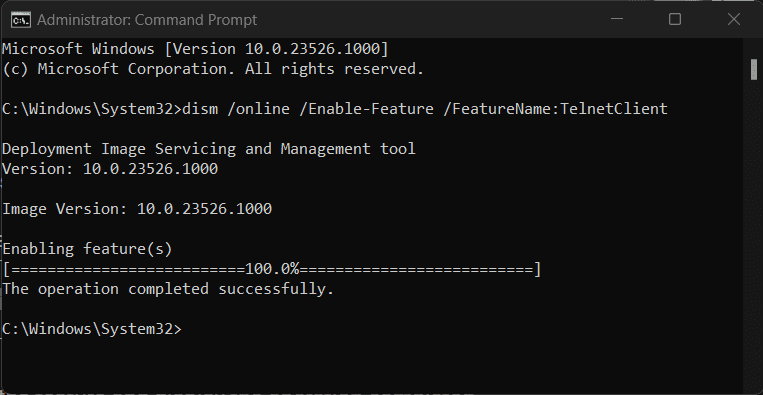
Podobnie możesz użyć dism /Online /Disable-Feature /FeatureName:TelnetClient, aby wyłączyć telnet.
#3. Korzystanie z Powershella
Wpisz „powershell” w wyszukiwarce na pasku zadań i otwórz go jako administrator.
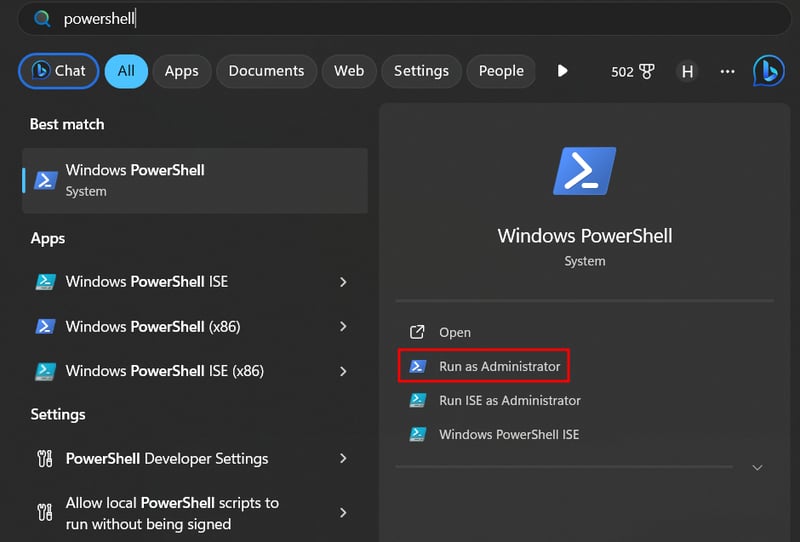
Wklej Enable-WindowsOptionalFeature -Online -FeatureName TelnetClient i naciśnij klawisz Enter.
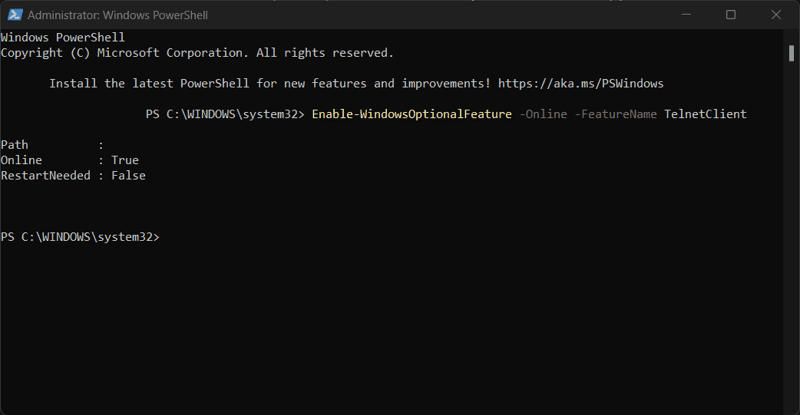
Wkrótce otrzymasz wiadomość o powodzeniu. Aby cofnąć, wklej Disable-WindowsOptionalFeature -Online -FeatureName TelnetClient i naciśnij klawisz Enter.
Instalowanie Telnetu na serwerze
Jeśli korzystasz z wersji serwerowej, możesz ją zainstalować, wykonując poniższe kroki.
- Przejdź do startu i uruchom „Server Manager”.
- Otworzy się panel menedżera serwera, na który należy kliknąć
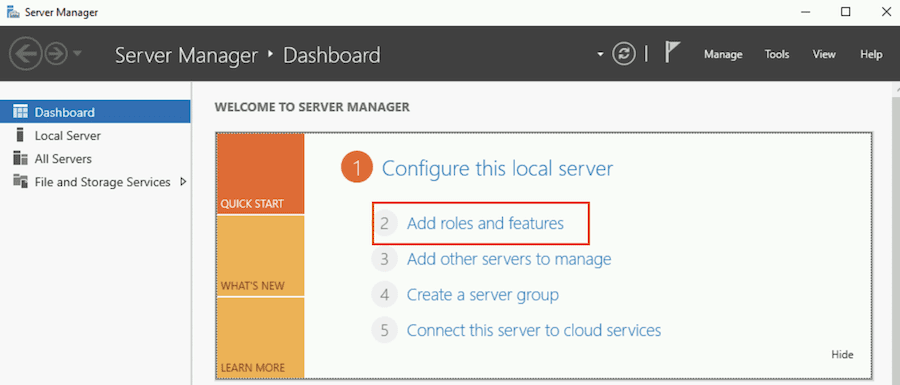
- Wyświetli się monit „Kreator dodawania ról i funkcji”.
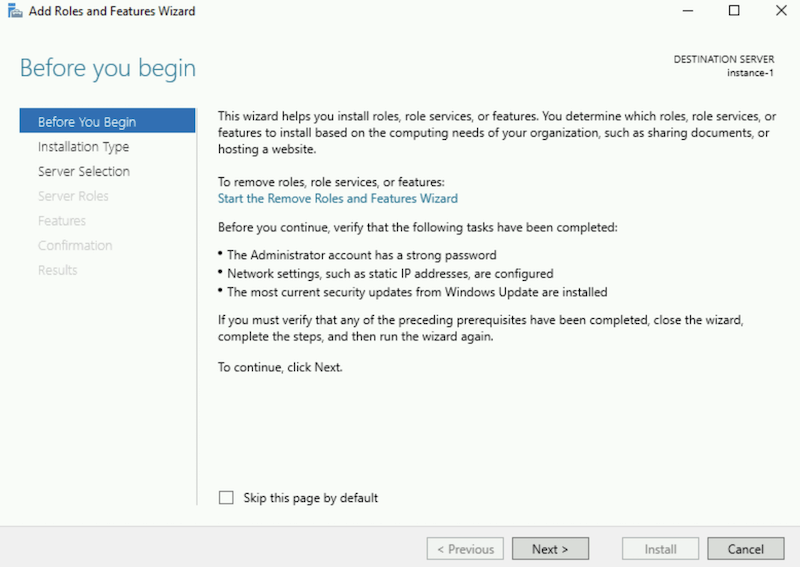
- Pozostaw ustawienia domyślne i kliknij Dalej w Zanim zaczniesz, Typ instalacji, Wybór serwera, Role serwera
- W wyborze funkcji wybierz „Klient Telnet” i Dalej
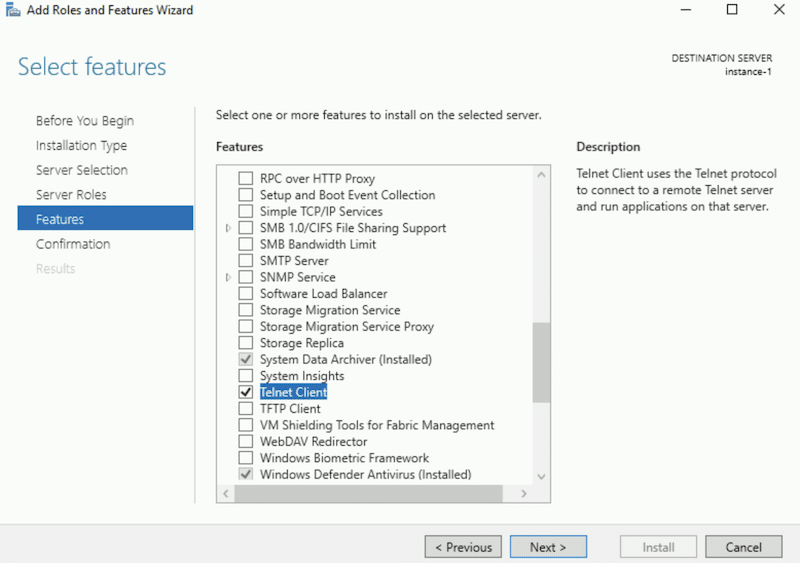
- Kliknij opcję Instaluj w oknie Potwierdzenie, aby rozpocząć instalację
Zajmie to kilka sekund, a otrzymasz potwierdzenie powodzenia instalacji.
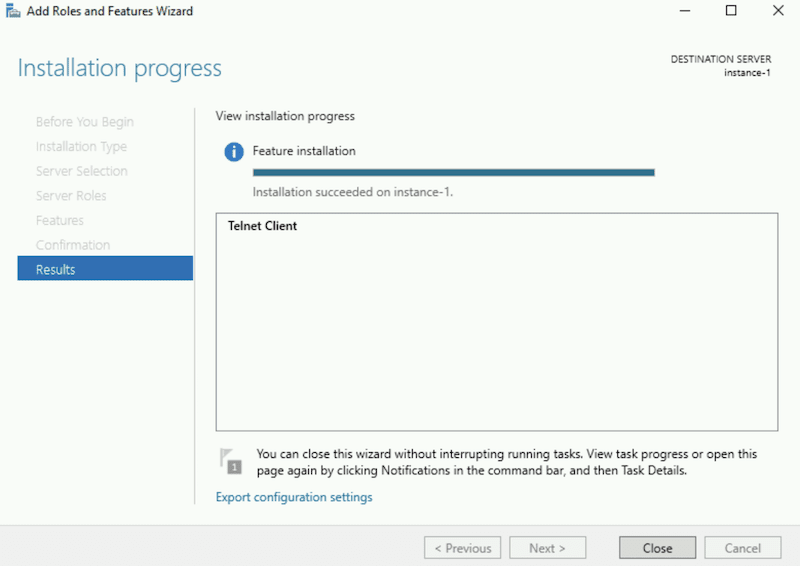
- Kliknij zamknij i uruchom Wiersz Poleceń, aby ponownie uruchomić Telnet.
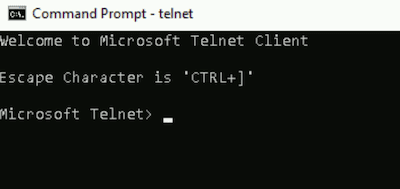
Proszę bardzo, baw się dobrze!
Chcesz dowiedzieć się więcej o administracji systemem Windows? Sprawdź to kurs online.